让电脑滑动关机的设置方法 怎么让电脑实现滑动关机
更新时间:2023-03-10 11:02:05作者:yang
下班回家给电脑关机是每天都要进行的事情,关机方法有很多种,其中使用快捷键关机是比较方便的,例如鼠标点击,Ctrl+Alt+Delete,用命令shutdown等,今天和大家介绍一种让电脑滑动关机的方法,快捷且炫酷。是不是很感兴趣,下面快来看看设置步骤。
具体方法如下:
1、首先打开C盘,在Windows文件夹中找到System32文件夹。
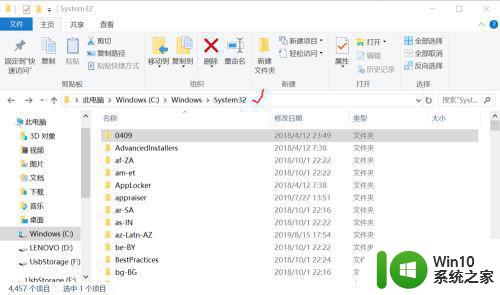
2、在System32文件夹中搜索SlideToShutDown.exe文件,并右击创建快捷方式,这里将快捷方式放在桌面。
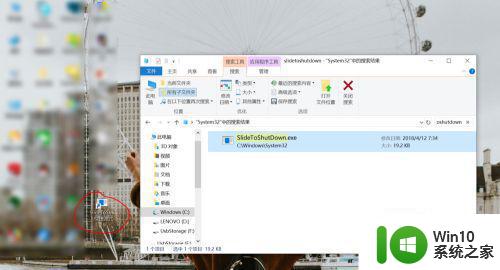
3、回到桌面右击创建的快捷方式选择属性(或按住Alt+双击文件),设置快捷键为没有冲突的方便的键即可。
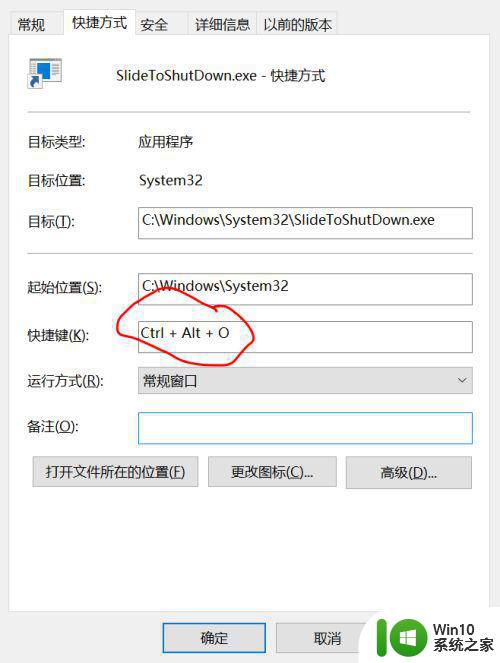
4、然后我们按下快捷键,就会出现滑动关机效果。

电脑滑动关机是一种比较新颖的操作方法,感兴趣的小伙伴也可以来试试,简单又快捷。
让电脑滑动关机的设置方法 怎么让电脑实现滑动关机相关教程
- 电脑如何设置定时开机和关机 怎么让电脑定时开关机
- 如何在电脑上设置定时自动关机 怎样让电脑定时自动关机
- 电脑设置自动开关机怎么设置 自动开关机设置方法
- win8系统设置自动关机的方法 win8电脑如何设置自动关机
- wps表格左右滑动怎么设置 wps表格左右滑动设置方法
- 如何设置鼠标滑动是上下滚动 鼠标滑轮设置方法
- 电脑页面不能上下滑动的修复方法 电脑页面无法上下滑动原因分析
- 怎么设置电脑定时关机 电脑定时自动关机教程
- 电脑开机自动恢复上一次打开的文件夹的设置方法 如何让电脑开机自动恢复上一次打开的文件夹
- 计划任务电脑设置自动关机方法教程 如何在计划任务中设置电脑自动关机
- wps怎样让让表格滑动的时候排头不懂 怎么让wps表格中的首行不被遮挡
- 如何让电脑不自动锁屏 让电脑不锁屏怎么设置
- U盘装机提示Error 15:File Not Found怎么解决 U盘装机Error 15怎么解决
- 无线网络手机能连上电脑连不上怎么办 无线网络手机连接电脑失败怎么解决
- 酷我音乐电脑版怎么取消边听歌变缓存 酷我音乐电脑版取消边听歌功能步骤
- 设置电脑ip提示出现了一个意外怎么解决 电脑IP设置出现意外怎么办
电脑教程推荐
- 1 w8系统运行程序提示msg:xxxx.exe–无法找到入口的解决方法 w8系统无法找到入口程序解决方法
- 2 雷电模拟器游戏中心打不开一直加载中怎么解决 雷电模拟器游戏中心无法打开怎么办
- 3 如何使用disk genius调整分区大小c盘 Disk Genius如何调整C盘分区大小
- 4 清除xp系统操作记录保护隐私安全的方法 如何清除Windows XP系统中的操作记录以保护隐私安全
- 5 u盘需要提供管理员权限才能复制到文件夹怎么办 u盘复制文件夹需要管理员权限
- 6 华硕P8H61-M PLUS主板bios设置u盘启动的步骤图解 华硕P8H61-M PLUS主板bios设置u盘启动方法步骤图解
- 7 无法打开这个应用请与你的系统管理员联系怎么办 应用打不开怎么处理
- 8 华擎主板设置bios的方法 华擎主板bios设置教程
- 9 笔记本无法正常启动您的电脑oxc0000001修复方法 笔记本电脑启动错误oxc0000001解决方法
- 10 U盘盘符不显示时打开U盘的技巧 U盘插入电脑后没反应怎么办
win10系统推荐
- 1 系统之家ghost win10 32位中文旗舰版下载v2023.04
- 2 雨林木风ghost win10 64位简化游戏版v2023.04
- 3 电脑公司ghost win10 64位安全免激活版v2023.04
- 4 系统之家ghost win10 32位经典装机版下载v2023.04
- 5 宏碁笔记本ghost win10 64位官方免激活版v2023.04
- 6 雨林木风ghost win10 64位镜像快速版v2023.04
- 7 深度技术ghost win10 64位旗舰免激活版v2023.03
- 8 系统之家ghost win10 64位稳定正式版v2023.03
- 9 深度技术ghost win10 64位专业破解版v2023.03
- 10 电脑公司win10官方免激活版64位v2023.03